다음 메일 이용하기
다음 메일 바로가기 설정법, 빠르게 로그인하는 가장 쉬운 방법! 매번 검색하지 말고, 다음 메일 바로가기 만들어보세요! '다음 메일'을 자주 쓰지만 매번 검색창에 '다음'이나 'Daum 메일'을 입력하고 계신가요? 매일같이 로그인하는 메일이라면, 한 번만 설정해 두면 바로 접속 가능한 다음 메일 바로가기를 만들어보는 게 훨씬 편리합니다.
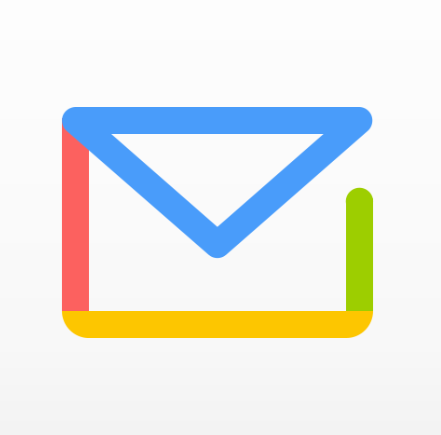

이 글에서는 다음 메일 바로가기 만드는 방법은 물론, 실제 사용 후기, 다음 메일 앱 사용법, 자동 로그인 설정하는 방법, 로그인 문제 해결 팁, 모바일과 PC 각각의 설정법까지 정리해드릴게요. 아래의 다음 메일 바로가기를 참고하여 단 1분 투자로 훨씬 간편한 이메일 생활, 지금 시작하세요!
실제로 써보니 확실히 편해졌어요
저는 평소 업무상 이메일을 자주 확인하는데, 매번 포털에서 '다음 메일' 검색하고 로그인하는 게 너무 번거로웠어요. 그래서 어느 날 다음 메일 바로가기를 바탕화면에 만들고 로그인 유지를 설정했더니, 딱 한 번 클릭만으로 바로 받은 편지함 진입! 특히 회의 중에 급하게 메일 확인할 때, 검색할 필요 없이 바로 접속되니까 생각보다 시간 절약 효과가 컸습니다. 요즘은 PC에서도, 스마트폰에서도 홈 화면에 바로가기 설정해 놓고 사용 중이에요. 이전에는 이메일 열기까지 20초 걸렸다면, 이제는 2초면 해결됩니다. 메일을 자주 보는 분들이라면 꼭 추천드리고 싶어요.
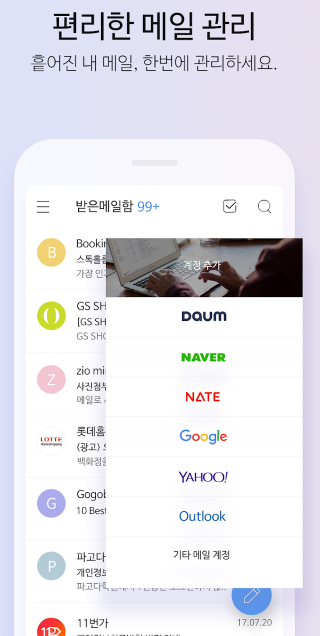
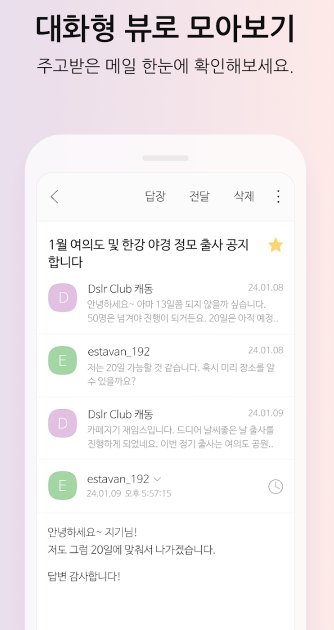

다음 메일 바로가기란?
다음 메일 바로가기는 말 그대로 Daum 메일 로그인 화면이나 받은편지함으로 바로 접속할 수 있도록 해주는 링크 또는 아이콘입니다. 매번 포털에 접속해서 다시 검색할 필요 없이, 바탕화면 아이콘, 즐겨찾기, 모바일 홈화면 등에서 한 번에 메일함 진입이 가능합니다.
카카오계정
accounts.kakao.com
PC에서 다음 메일 바로가기 만들기
1. 브라우저에서 다음 메일 접속
➡ 주소창에 https://mail.daum.net 입력
2. 즐겨찾기 또는 바탕화면 바로가기 등록
- 방법 A: 즐겨찾기 등록
➡ 브라우저 우측 '별표 아이콘' 클릭 ➡ '즐겨찾기 추가' - 방법 B: 바탕화면에 바로가기 생성
➡ 주소창 옆 자물쇠 아이콘을 바탕화면으로 끌어다 놓기
➡ 'Daum Mail' 아이콘 생성 완료
이제 이 아이콘만 클릭하면 즉시 다음 메일 바로가기 실행이 됩니다.
다음 메일 - Daum Mail - Google Play 앱
앱 하나로 모든 메일 관리 끝! Daum 메일 뿐 아니라 네이버, 구글 메일까지 연결해 쓸 수 있습니다! 지금 바로 설치해 보세요.
play.google.com
모바일에서 다음 메일 바로가기 설정하기
안드로이드의 경우
- 크롬 앱으로 https://mail.daum.net 접속
- 우측 상단 메뉴 ➡ '홈 화면에 추가'
- 아이콘 이름 지정 후 완료
➡ 홈 화면에서 한 번 터치로 다음 메일 바로가기 실행 가능
아이폰의 경우
- 사파리 앱으로 다음 메일 접속
- 아래 공유 아이콘 ➡ '홈 화면에 추가' 선택
- 확인 후 저장
➡ 아이폰 바탕화면에 다음 메일 바로가기 아이콘 생성 완료

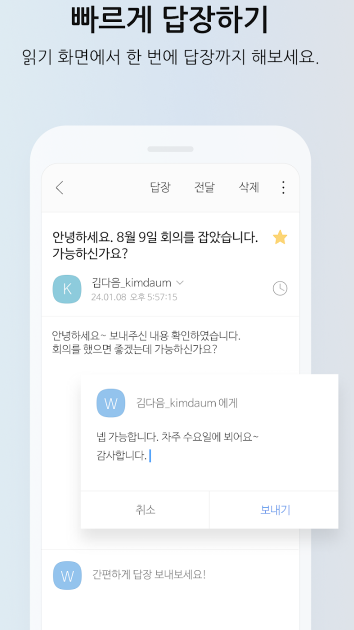
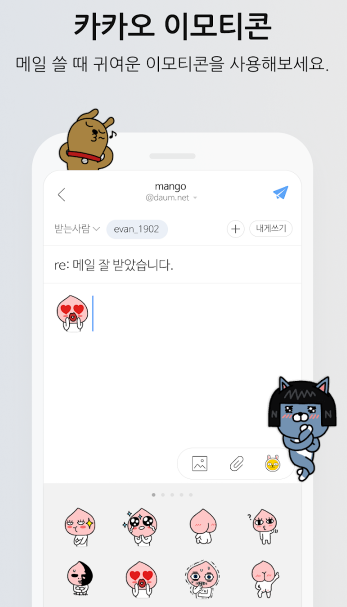
다음 메일 바로가기가 작동하지 않을 때는?
간혹 바로가기를 눌러도 로그인 화면이 계속 뜨거나, 오류 페이지로 넘어갈 수 있습니다. 이럴 땐 아래 내용을 확인하세요:
- 로그인 유지 체크 여부 확인
- 쿠키 및 캐시 삭제 후 재접속
- 인터넷 연결상태 확인
- 모바일은 앱보다 브라우저 바로가기가 더 안정적인 경우가 많음

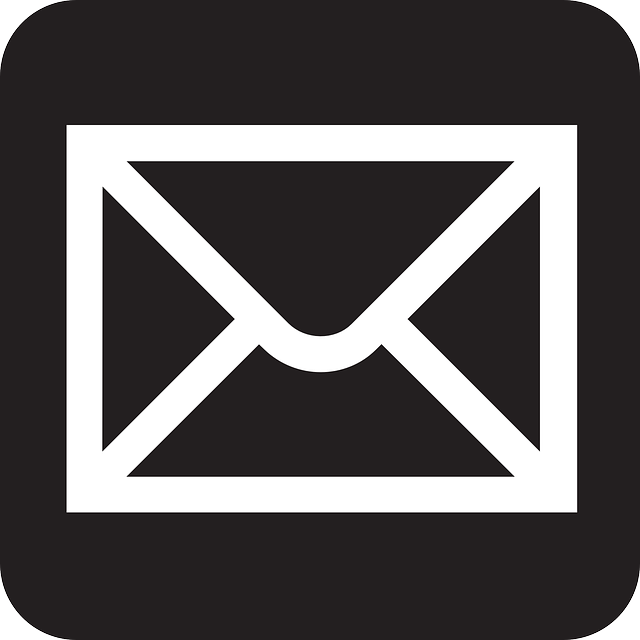
다음 메일 앱 사용법도 알아두세요
다음 메일 앱을 활용하면 푸시 알림, 여러 계정 관리, 보안 기능까지 보다 편리하고 스마트한 메일 관리가 가능합니다.
다음 메일 앱 설치 및 설정 방법
- 구글 플레이스토어나 앱스토어에서 '다음 메일' 검색
- 설치 후 실행 ➡ 다음 계정으로 로그인
- '알림 허용' 설정하면 새 메일 수신 시 바로 푸시 알림 도착
- 앱 내 설정에서 계정 추가, 메일 서명, 자동분류 등 다양한 기능 조절 가능
팁: 앱 하단의 메뉴에서 '메일함 관리'를 누르면 보관함, 스팸함, 휴지통도 손쉽게 이동할 수 있어요.
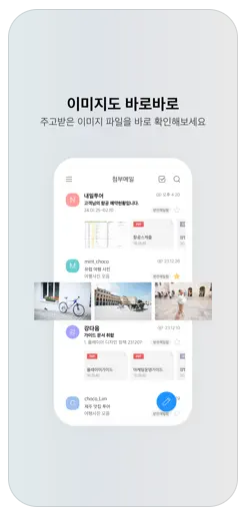
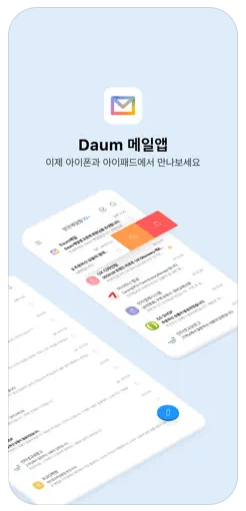
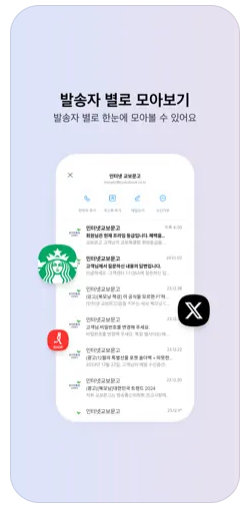
자동 로그인 설정하는 방법
다음 메일 바로가기를 만들었다면, 로그인 유지 설정도 함께 해두는 게 편리합니다.
PC에서 자동 로그인 설정하기
- https://mail.daum.net 접속
- 로그인 시 '로그인 상태 유지'에 체크한 후 로그인
- 다음부터는 브라우저를 닫아도 로그인 상태 유지
브라우저 쿠키 삭제나 '시크릿 모드'에서는 자동 로그인 기능이 작동하지 않으니 참고하세요.
모바일에서 자동 로그인 설정하기
- 앱 사용 시: 한 번 로그인하면 별도 설정 없이 앱 자체가 로그인 상태 유지
- 브라우저 바로가기 사용 시: 로그인 후 '로그인 상태 유지' 체크 필수
➡아이폰의 경우 쿠키 차단 설정을 OFF로 해두면 더 안정적으로 유지됨


자주 묻는 질문
Q. 다음 메일 바로가기는 앱보다 더 좋은가요?
A. 앱은 실시간 알림이 가능하고, 브라우저 바로가기는 설치 없이 빠르게 접속 가능합니다.
➡상황에 따라 선택하면 좋습니다.
Q. 바로가기에서 로그인이 계속 풀려요.
A. 브라우저 설정에서 '로그인 유지' 체크가 안 돼 있거나, 자동로그인 설정이 꺼져 있을 수 있습니다.
Q. 다음 메일 앱도 설치하는 게 좋을까요?
A. 푸시 알림이나 여러 계정 관리가 필요하다면 다음 메일 앱 설치도 추천합니다.
마무리: 다음 메일 바로가기, 습관을 바꾸면 일이 빨라진다
매일 로그인하는 다음 메일, 이제는 한 번만 설정해 두고 한 클릭으로 바로 접속하세요. 다음 메일 바로가기 하나만 있어도 업무 속도, 생활 편의성이 확연히 달라집니다. 오늘 딱 1분만 투자해서 다음 메일 바로가기 설정해 보세요. 내일 아침부터는 훨씬 빠르고 간편하게 메일을 확인할 수 있을 거예요!